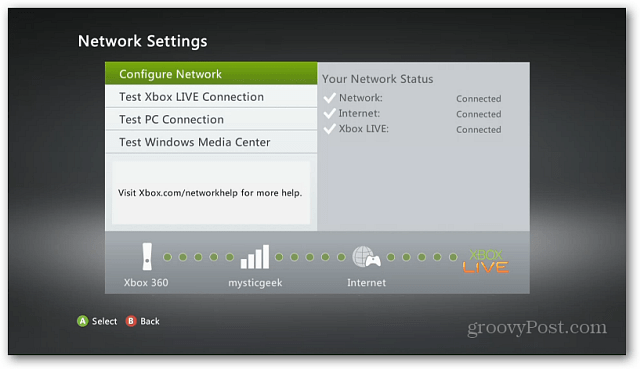Como configurar uma mensagem automática de ausência temporária no Gmail
Gmail Google Herói / / June 22, 2021

Última atualização em

Use a Resposta de férias para configurar sua mensagem de ausência no Gmail. Você pode habilitar o recurso online ou em seu dispositivo móvel.
Quando você estiver ausente e não puder ou não quiser responder a e-mails, configure uma resposta de “ausência temporária” no Gmail. Com o nome oficial de resposta automática de férias, você pode informar aos que estão enviando e-mails que não responderão por um período de tempo.
Uma boa vantagem da Resposta automática de férias do Gmail é que você pode configurá-la no site do Gmail ou no aplicativo do Gmail em seu dispositivo móvel. Portanto, se você se esquecer de habilitar o recurso antes de sair, poderá fazê-lo em qualquer lugar.
Como configurar resposta automática de férias no Gmail Online
Para configurar sua resposta de ausência temporária online, vá para o Site do Gmail e faça login se necessário.
- Clique no engrenagem ícone no canto superior direito e selecione Ver todas as configurações na barra lateral.
- Escolha o Em geral guia na parte superior e, em seguida, role até a parte inferior.
- Na seção Resposta automática de férias, marque a opção de Resposta automática de férias ativada. Em seguida, preencha os detalhes, incluindo o Primeiro dia (data em que deseja que comece) e, opcionalmente, o Último dia. Se preferir deixar o Último dia em branco, você pode desligar a resposta automática de férias ao retornar.
- Introduzir o Sujeito e seu Mensagem.
- Se você deseja apenas enviar a resposta automática aos seus Contatos, marque essa caixa.
- Clique Salvar alterações.
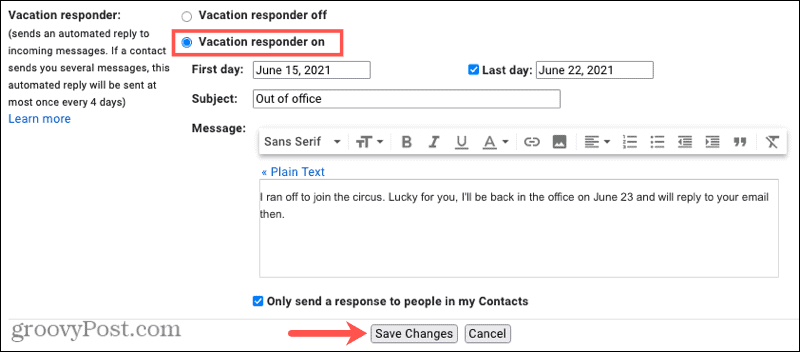
Para desligar a resposta automática de férias, visite esta seção nas configurações do Gmail e selecione Resposta automática de férias desativada.
Como configurar resposta automática de férias no aplicativo móvel do Gmail
Você pode configurar sua resposta de ausência temporária no aplicativo do Gmail em Android, iPhone e iPad também. Isso é conveniente se você não fizer isso no site antes de sair.
- Toque em cardápio ícone na parte superior esquerda, role até a parte inferior e selecione Definições.
- Escolha a conta que deseja usar se tiver mais de uma. Você pode configurar a resposta automática de férias da mesma maneira para cada conta separada, se necessário.
- Vá para baixo e selecione Resposta automática de férias.
- Ative o botão para ativar o recurso.
- Complete os detalhes como você faria online inserindo o Primeiro dia, opcionalmente o Último dia, o Assunto e sua Mensagem.
- Para enviar a resposta apenas para aqueles em sua lista de Contatos do Google, marque essa opção na parte inferior.
- Tocar Feito no Android ou Salve no iPhone e no iPad.
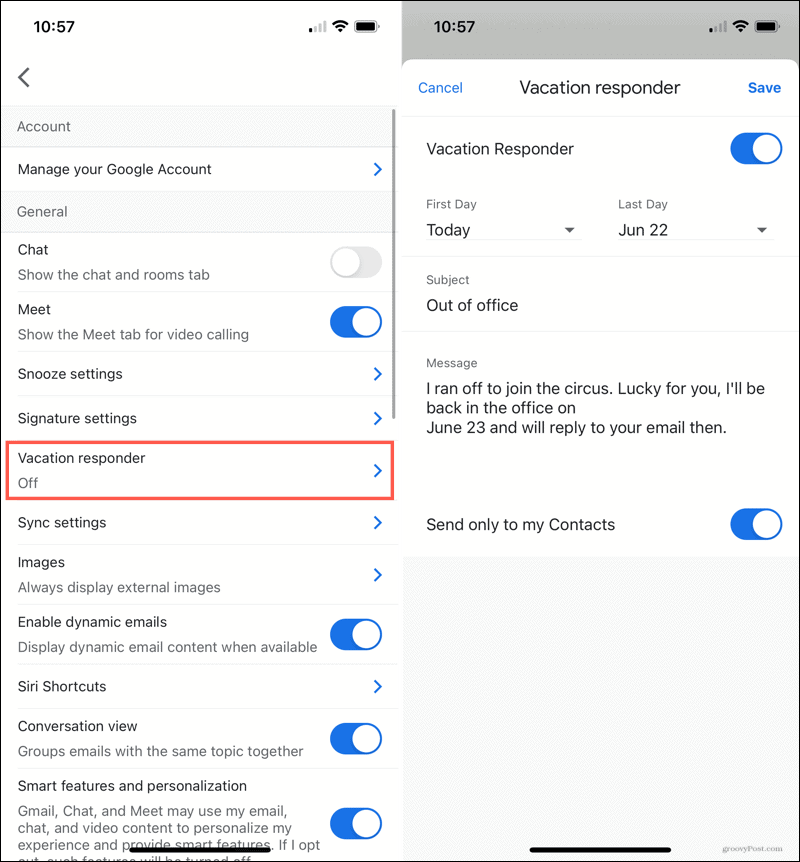
Para desligar a resposta automática de férias, volte a esta seção nas configurações do Gmail e desative o botão para Resposta automática de férias.
Como funciona a resposta automática de férias do Gmail
- A resposta automática de férias do Gmail é sincronizada com sua conta para que você possa ativar, desativar e alterar os detalhes no site ou no aplicativo móvel.
- As respostas automáticas começam às 12h00 do primeiro dia. Se você usar o Último dia, as respostas terminarão às 23h59 da data, a menos que você desligue o respondente antes do tempo.
- As respostas normalmente são enviadas para as pessoas uma vez, na primeira vez que elas enviam um e-mail para você. As exceções incluem:
- Quando a mesma pessoa enviar um e-mail novamente quatro dias depois, e a resposta ainda estiver ativada.
- Quando você edita o respondente durante o período de ausência do escritório.
- Se você ter assinaturas configuradas, eles serão exibidos abaixo da mensagem da resposta automática de férias.
- Emails que chegam em sua pasta de spam ou fazem parte de uma lista de e-mails não receberão uma resposta automática.
Deixe os clientes, clientes e colegas de trabalho saberem que você está fora do escritório
Deixar que as pessoas que estão lhe enviando e-mails saibam que você não responderá a elas por algum tempo não é apenas cortês, mas pode ser essencial se você usar sua conta do Gmail para negócios. Portanto, lembre-se de configurar sua resposta automática de férias fora do escritório para sua próxima escapada, férias ou período de ausência.
Outra forma de deixar que outras pessoas saibam que você está ausente é por configurar o modo fora do escritório em seu Google Agenda.
Como limpar o cache, os cookies e o histórico de navegação do Google Chrome
O Chrome faz um excelente trabalho ao armazenar seu histórico de navegação, cache e cookies para otimizar o desempenho do seu navegador online. Seu modo de ...
Correspondência de preços na loja: como obter preços on-line ao fazer compras na loja
Comprar na loja não significa que você precise pagar preços mais altos. Graças às garantias de correspondência de preços, você pode obter descontos online enquanto faz compras em ...
Como presentear uma assinatura do Disney Plus com um vale-presente digital
Se você tem gostado do Disney Plus e deseja compartilhá-lo com outras pessoas, veja como comprar uma assinatura Disney + Gift para ...
Seu guia para compartilhar documentos em Documentos, Planilhas e Apresentações Google
Você pode colaborar facilmente com os aplicativos do Google baseados na web. Este é o seu guia para compartilhar no Documentos, Planilhas e Apresentações Google com as permissões ...